
Administrer skrivere og utskriftsjobber med Utskriftssenter på Mac
I Utskriftssenter ![]() på Macen kan du administrere utskriftsjobber, vise forskjellige skriverkøer og sette utskriftsjobber på pause eller slette dem. Utskriftssenter åpnes automatisk når du sender en utskriftsjobb til skriveren, og du kan også åpne Utskriftssenter manuelt fra Verktøy-mappen. Når Utskriftssenter åpnes, ser du status på skriverne og de nåværende utskriftsjobbene som du har lagt til på Macen.
på Macen kan du administrere utskriftsjobber, vise forskjellige skriverkøer og sette utskriftsjobber på pause eller slette dem. Utskriftssenter åpnes automatisk når du sender en utskriftsjobb til skriveren, og du kan også åpne Utskriftssenter manuelt fra Verktøy-mappen. Når Utskriftssenter åpnes, ser du status på skriverne og de nåværende utskriftsjobbene som du har lagt til på Macen.
Viktig: Hvis du ser et varsel om at skriveren din er frakoblet, kan det hende du må løse et problem med skriveren før du kan skrive ut.
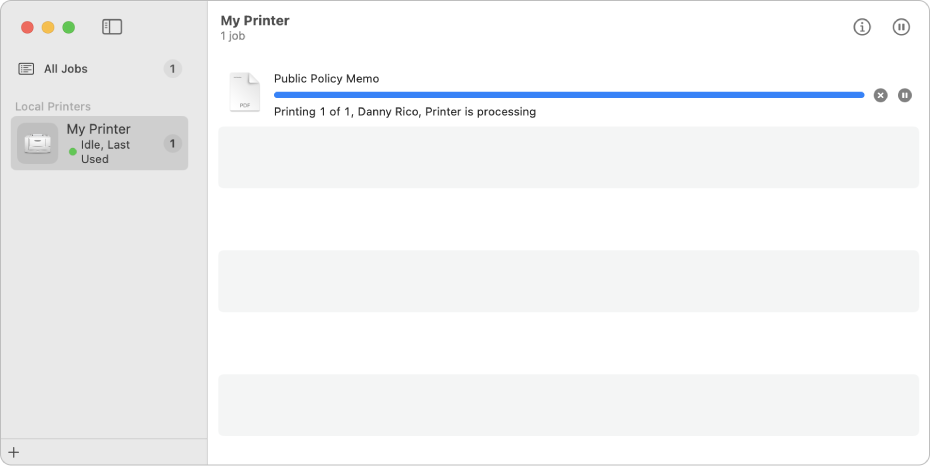
Stoppe, fortsette eller avbryte utskrift
Gjør ett av følgende i Utskriftssenter ![]() på Macen:
på Macen:
Sett en utskriftsjobb på pause, eller fortsett en utskriftsjobb: Marker utskriftsjobben, og klikk deretter på
 eller
eller  .
.Stopp eller fortsett alle utskriftsjobber til en skriver: Marker skriveren i sidepanelet, og klikk deretter på
 eller
eller  i verktøylinjen.
i verktøylinjen.Slett en utskriftsjobb: Marker utskriftsjobben, og klikk deretter på
 .
.
Vis informasjon om fullførte utskriftsjobber
Etter at du har skrevet ut kan du vise informasjon om et dokument du har skrevet ut, for eksempel dato og klokkeslett.
Velg Vindu > Fullførte jobber i Utskriftssenter
 på Macen.
på Macen.
Konfigurer og administrer skrivere
Du kan konfigurere og administrere skrivere i Utskriftssenter ![]() på Macen. Gjør ett av følgende:
på Macen. Gjør ett av følgende:
Åpne Utskriftssenter: Utskriftssenter åpnes automatisk når du sender en utskriftsjobb til skriveren. Hvis du vil åpne Utskriftssenter manuelt, dobbeltklikker du på Utskriftssenter-symbolet i Apper-mappen.
Legg til en skriver: Velg Skriver > Legg til skriver for å konfigurere en ny skriver. Se Legg til en skriver i skriverlisten slik at du kan bruke den.
Angi en standardskriver: Marker skriveren i sidepanelet, og velg deretter Skriver > Bruk som standard. Se Velg standardskriver.
Legg til en skrivers symbol i Dock: Velg Skriver > Legg til i Dock. Du kan legge til en skrivers symbol i Dock og deretter flytte filer (for eksempel PDF-filer og bildefiler) til symbolet for å skrive ut dokumentet raskt.
Fjern en skriver: Marker skriveren i sidepanelet, og velg deretter Skriver > Fjern skriver. Se Fjern en skriver fra skriverlisten når du ikke bruker den.
Vis skrivervalg: Marker skriveren i sidepanelet, og velg deretter Skriver > Skriverinformasjon, og klikk deretter på Valg-fanen.
VIs skrivermateriell: Marker skriveren i sidepanelet, og velg deretter Skriver > Skriverinformasjon, og klikk deretter på Nivå for forbruksmatriell. Se Kontroller en skrivers blekknivå.
Skriv ut en testside: Marker skriveren i sidepanelet, og velg deretter Skriver > Skriv ut testside.